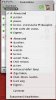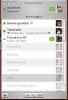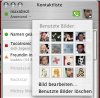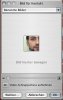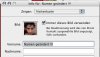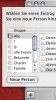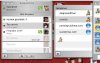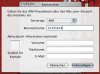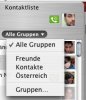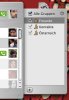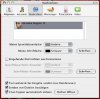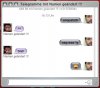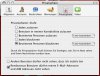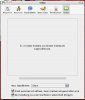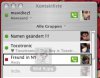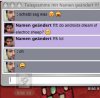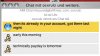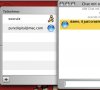XVIII) PC-KOMPATIBILITÄT
"iChat" ist mit "AIM", dem "messenger" von
"AOL" kompatibel und über einen kleinen Umweg ist es auch
ICQ kompatibel.
In der Folge natürlich auch mit sogenannten
"Multi-Plattform-messengern"
um mit einem "ICQ-Account" oder allgemein eine
Verbindung mit anderen (auch AIM-Usern) aufzubauen:
siehe
Punkt V) - "Add"-en (Kontakte hinzufügen) und Icons
mit
ICQ (neueste Version) funktioniert allerdings
nur: TextChat, (Auch die offizielle mac-Version von ICQ auf dem mac unterstützt keinen AudioChat)
mit
AIM >5.5: Text, Video, Filetransfer und angeblich Audio
Zitat KönigDerNarren: " [...] Audiochat mit PC-Partnern geht meines wissens NICHT, selbst wenn sie Mikro angeschlossen haben....und einseitiger geht auch nicht.....schon komisch da videochat ja auch audio beinhaltet [...]"
XIX) ANDERE MESSENGER
Welcher Messenger einem am besten gefällt ist echt Geschmackssache... und hängt von Deinen Kontakten ab... Solltest Du jedoch noch kaum Kontakte haben, kannst Du zunächst einmal frei wählen. Ich persönlich würde zu iChat raten.
Im Prinzip funktionieren alle Messenger sehr ähnlich.
Die folgenden Listen sind nicht vollständig. Es fehlen noch ein par weniger bekannte.
Zunächst eine Liste der Messenger, die es auf MacOsX gibt und die mit iChat kompatibel sind:
iChat: OS X – Integrierte Apps – Apple (DE)
meines Erachtens der schönste und angenehmste messi, Vorteile: leicht zu bedienen, schön, Bilder, Audiochat (mit Problemen), Videochat, besuchen von Chat-Räumen möglich usw; Nachteile: keine Unsichtbarkeitsfunktion (aber auch nicht sooo wichtig), keine Suchfunktion nach Kontakten
Kompatibel zu: iChat, AIM, ICQ (nur neuere clients)
ICQ: ICQ with video calls, free messages and low-cost phone calls
der wohl weitverbreiteste messi unter PC-Usern neben MSN; Vorteile: Viele Leute, eine Suchfunktion (nach email-adresse, Namen oder Spitznamen), Auf der Webseite kann man nach bestimmten Kriterien zB Hobbies nach Leuten suchen; Nachteil: Nicht sehr hübsch, Mac-Version hat nicht alle Funktionen wie die PC-Version (zB macht File-Transfer immer wieder Probleme), Bedienung relativ schlecht, schreckliche Töne, PC-Feeling, kein ChatRaumBesuch möglich usw....
Kompatibel: ICQ am Mac unterstützt nicht alle Funktionen zu: ICQ am PC, iChat, AIM
Adium X: Adium - Download
recht gute Alternative zu iChat, Vorteile: recht hübsch; Nachteile: Kann noch nicht alle Optionen von iChat wie zB Räume betreten. Allerdings habe ich es vor Monaten getestet und manche Antworten hier klingen so als hätte sich da einiges getan seit damals (früher war es im Prinzip ein iChat Clone, also nur AIM kompatibel, es ist nun aber ein Multiplatformer, Das betreten von Räumen ging damals zB noch nicht)
Kompatibel zu: iChat, AIM, MSN, Yahoo!, Yahoo!-Japan, Gadu-Gadu, Jabber, Napster, Novell GroupWise
Fire: Fire
neben Proteus der beste Multiplattformer für macs; (selbst nie getestet)
mit Fire kannst Du auch Chaträume besuchen...
Kompatibel zu: iChat, AIM, ICQ, IRC, Jabber, MSN, Yahoo!
gaim: Pidgin, the universal chat client
(selbst nie getestet) Ich persönlich würde von diesem eher abraten, es sei denn Du bist jemand der sich mit Linux beschäftigt.
Kompatibel zu: iChat, AIM, ICQ, MSN, Yahoo!, IRC, Jabber, Gadu-Gadu, Zephyr
Netscape: AOL - News, Sports, Weather, Entertainment, Local & Lifestyle
Der Webbrowser Netscape hat seit der letzten Version einen Aim-kompatiblen messi eingebaut. (Webbrowser ist das Prog mit dem du surfst wie zB Safari, Internet Explorer, Opera, usw...)
nicht sehr hübsch, aber ne witzige Alternative für zwischendurch oder wenn man im Urlaub ist...
Kompatibel zu: iChat, AIM und ? (vielleicht noch ICQ)
AIM: AIM
Der grosse Bruder von iChat, Hab ich nie benutzt, dürfte aber die gleichen Optionen bieten wie iChat nur in einer PC-Optik... (AIM, ICQ)
Kompatibel zu: iChat, AIM, ICQ (?)
Proteus:
neben Fire der beste Multiplattformer für macs
Kompatibel zu: iChat, AIM, MSN, Yahoo!, Yahoo!-Japan, Gadu-Gadu, Jabber
Liste der Messenger, die es auf MacOsX gibt und die mit iChat NICHT kompatibel sind:
Yahoo: http://messenger.yahoo.com/messenger/download/mac.html
keine Ahnung
MSN:
neben ICQ sicher der meist benutzte messi im PC-Bereich, ich finde ihn optisch n bissl schöner und auch so ein bisschen besser als ICQ,. Es ist allerdings zu keinem anderen messi kompatibel.
Kompatibel zu: MSN
Skype: http://www.skype.com/download.html
Skype ist im PC-Bereich schon lange bekannt. Jetzt gibt es auch endlich für macs eine offizielle Version. Skype war zum Chatten mit der vorliegenden Beta-Version (also der Version vor der offiziellen Version) nicht besonders toll, allerdings funktioniert der Audio-Chat schon jetzt recht gut. Sowohl zu PCs als auch zu macs. Das Ergebniss der Qualität war jedoch sehr unterschiedlich. Optisch ist Skype ganz ok. Es fehlten jedoch noch sehr sehr wichtige Funktionen bei dieser mittlerweile veralteten Version... Man wird hiermit in Zukunft auch ins Fest- oder Handynetz telephonieren können. Jedoch muss man zuvor einen "Kredit" kaufen. (pre-paid)
X-Lite: http://xten.com/index.php?menu=products&smenu=xlite&ssmenu=download
X-Lite ist Skype sehr ähnlich. Optisch finde ich persönlich es nicht besonders schön. Anderen gefällt allerdings diese PC-Proll-Optik. Naja. Ich habe das Programm getestet und konnte keine Verbindung aufbauen. Mit diesem Programm kann man sogar aus dem Festnetz angerufen werden, da man eine eigene Telephonnummer erhält. Der nichtfunktionierende Service scheint im Moment auch noch nichts zu kosten, was sich aber sehr schnell ändern wird. Auch interessant für die Zukunft...
Schau Dich auf den Seiten ein bisschen um.
Mir ist besonders die Optik wichtig..anderen eher weniger...
Die Kompatibilität ist nur dann wichtig wenn Du viele Kontakte auf unterschiedlichen Plattformen hast.
Messenger die NICHT nur 1 Protokoll unterstützen heissen Multiplattformer...
mit iChat bist Du auf jeden Fall gut dran.
Willst du zu mehreren Messengern Verbindungen aufbauen, so würde ich persönlich zu Adium, Proteus oder Fire (in der Reihenfolge) raten.